Све о iOS-у 26

Епл је представио iOS 26 – велико ажурирање са потпуно новим дизајном од матираног стакла, паметнијим искуствима и побољшањима познатих апликација.
Када инсталирате апликацију, није ништа необично да апликација тражи одређене дозволе. Ако преузмете апликацију за уређивање фотографија, биће јој потребна дозвола за приступ галерији вашег уређаја. Али, када сте у журби, можете прескочити читање сагласности коју апликација тражи.
Ако желите да проверите које апликације имају приступ камери и микрофону вашег уређаја, пратите кораке. Ко зна, можда имате апликације које имају приступ њима када не постоји логичан разлог зашто би то требало.
Погледајте које апликације могу да приступе камери и микрофону вашег уређаја
Добра вест је да је провера да бисте видели које дозволе има апликација лака и брза. Дакле, чак и ако сте у журби, то је нешто што можете да урадите и проверите своју листу обавеза.
Отворите апликацију Подешавања за Андроид и идите на Приватност, а затим на опцију Менаџер дозвола. Тамо ћете видети све различите врсте дозвола. На пример, додирните опцију камере.
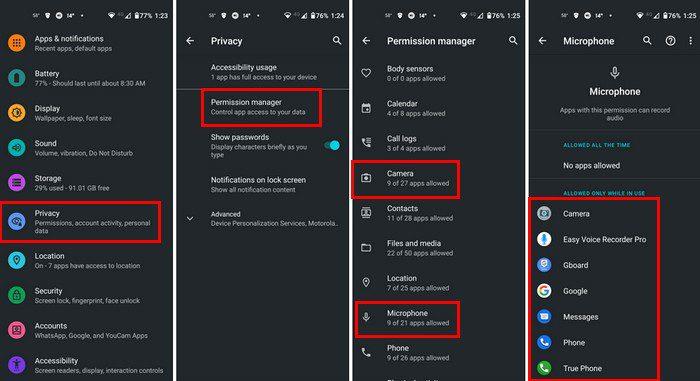
Тамо ћете видети листу свих апликација које имају дозволу да приступе вашој камери. Ако је то апликација коју ретко користите, најбоље што можете да урадите је да је деинсталирате. Осим што апликација не приступа вашој камери, такође ћете ослободити нешто драгоценог простора на свом уређају.
Али, ако нисте спремни да се растанете са апликацијом, можете да промените дозволу. Да бисте то урадили, додирните апликацију и изаберите опцију са листе.
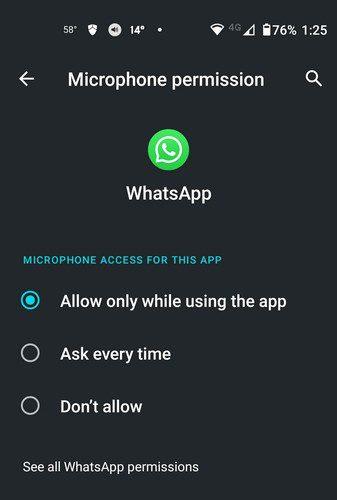
Да бисте задржали апликацију, али јој не бисте дозволили да има приступ камери или микрофону, једноставно одаберите опцију Не дозволи. То је све. Ако постоји друга дозвола коју желите да погледате, једноставно следите ове исте кораке.
Закључак
Можда нећете размишљати о томе када прихватате дозволу и само је дозволите. Али, ако не прочитате апсолутно све, не знате на шта пристајете. Ако сумњате, знате како можете да проверите које апликације чему имају приступ. Ако се не осећате угодно са дозволом, увек можете да деинсталирате апликацију. Која дозвола вас највише брине? Поделите своје мисли у коментарима испод и не заборавите да поделите чланак са другима на друштвеним мрежама.
Епл је представио iOS 26 – велико ажурирање са потпуно новим дизајном од матираног стакла, паметнијим искуствима и побољшањима познатих апликација.
Студентима је потребан одређени тип лаптопа за учење. Он не би требало да буде само довољно моћан да добро обавља своје изабране студије, већ и довољно компактан и лаган да га носе са собом цео дан.
У овом чланку ћемо вас водити како да повратите приступ чврстом диску када дође до квара. Хајде да пратимо!
На први поглед, AirPods изгледају баш као и све друге праве бежичне слушалице. Али све се то променило када је откривено неколико мало познатих карактеристика.
Додавање штампача у Windows 10 је једноставно, иако ће поступак за жичане уређаје бити другачији него за бежичне уређаје.
Као што знате, РАМ меморија је веома важан хардверски део рачунара, који служи као меморија за обраду података и фактор је који одређује брзину лаптопа или рачунара. У чланку испод, WebTech360 ће вас упознати са неким начинима за проверу грешака у РАМ меморији помоћу софтвера на Windows-у.
Сазнајте шта је СМПС и значење различитих оцена ефикасности пре него што изаберете СМПС за свој рачунар.
Добијте одговоре на питање Зашто се мој Цхромебоок не укључује? У овом корисном водичу за кориснике Цхромебоок-а.
Научите како да пријавите преваранта Гоогле-у да бисте га спречили да превари друге помоћу овог водича.
Решите проблем где се ваш Роомба робот усисивач зауставља, лепи и стално се окреће.







